Ako ste uvezli kontakte iz više izvora ili nasledili tudju listu kontakata, možda imate duplirane kontakte uskladištene u programu Outlook. Kada uvezete nove kontakte iz spoljnog izvora kao što je iCloud ili Gmail, Outlook proverava da li postoje duplikati i omogućava vam da odaberete da li želite da kreirate novi zapis kontakata (duplikat) ili da objedinite duplirane kontakte.
Nažalost, kada imate duplirane kontakte u fasciklama sa kontaktima, ne postoji automatizovani proces koji ih može ukloniti. Međutim, možete da izvezete sve kontakte u datoteku, a zatim da ih ponovo uvezete u Outlook i iskoristite ugrađene funkcije provere duplikata.
Ako imate samo nekoliko dupliranih kontakata, možete da sortirate spisak kontakata i ručno ih izbrišete, kao što je opisano ispod.
Brisanje dupliranih kontakata jedan po jedan
-
Izaberite stavku Osobe.

-
Na kartici Početak na traci, u grupi Trenutni prikaz kliknite na donji desni ugao okvira prikaza, a zatim izaberite stavku Telefon. Ovo je najlakši prikaz koji možete da koristite za skeniranje spiska kontakata u pronalaženju duplikata.
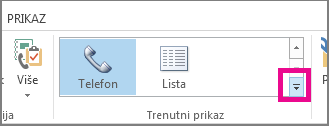
-
Na spisku kontakata držite pritisnut taster Ctrl i kliknite na svaki kontakt koji želite da izbrišete.
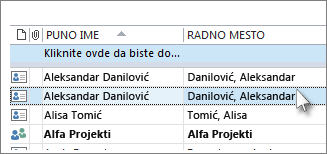
-
Kada izaberete sve duplikate, pritisnite taster Delete ili kombinaciju tasteraCtrl+D.
Brisanje velikog broja dupliranih kontakata pomoću izvoza i uvoza
Ako imate veliki broj dupliranih kontakata, brisanje duplikata jedan po jedan može biti zasićeno i odužiti vreme. Najbrži način da izbrišete veliki broj dupliranih kontakata jeste da ih izvezete u datoteku, a zatim da ih uvezete u novu fasciklu. Da biste iskoristili funkciju otkrivanja duplikata u procesu uvoza u programu Outlook, koristite sledeće korake:
-
Izaberite stavku Osobe.

-
Kliknite desnim tasterom miša na trenutnu fasciklu "Kontakti" i izaberite stavku Nova fascikla.
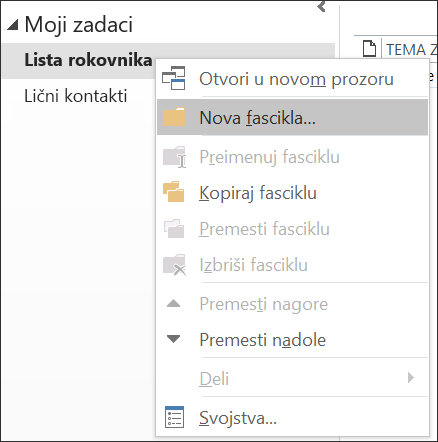
-
Imenujte novu fasciklu, na primer Duplicates.
-
Kliknite nazad u glavnu fasciklu "Kontakti".
-
Pritisnite kombinaciju tastera Ctrl+A da biste izabrali sve kontakte.
-
Prevucite i otpustite kontakte u fasciklu Duplikati ili koristite kombinaciju tastera Ctrl+Shift+V da biste otvorili dijalog Premeštanje u fasciklu i izaberite fasciklu Duplikati.
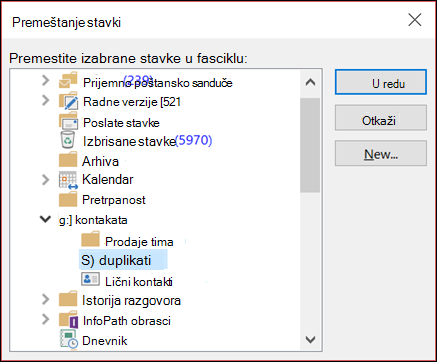
-
Vaša primarna fascikla sa kontaktima sada bi trebalo da bude prazna.
-
Izaberite stavke Datoteka > Otvaranje i izvoz > Uvoz/izvoz.
Napomena: U programu Outlook 2010 izaberite stavku Datoteka >Otvori > Is izvezi i pređite na 10. korak.
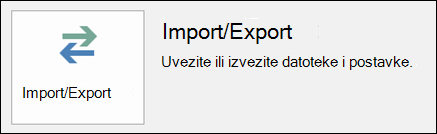
-
Izaberite stavku Izvezi u datoteku.
-
Izaberite stavku Vrednosti razdvojene zarezima (Windows).
-
Izaberite fasciklu Duplikati koju ste kreirali u 3. koraku.
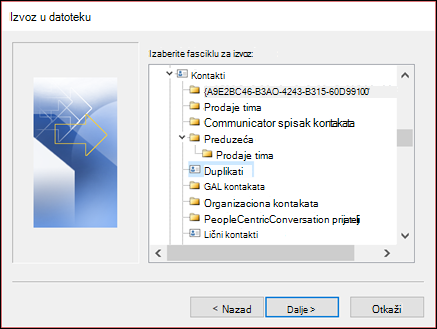
-
Sačuvajte datoteku negde gde ćete moći ponovo da je pronađete.
-
Kliknite na dugme Završi.
Uvoz kontakata nazad u Outlook
-
Izaberite stavke Datoteka > Otvaranje i izvoz > Uvoz/izvoz.
Napomena: U programu Outlook 2010 izaberite stavku Datoteka > Otvori > Uvoz i pređite na 3. korak.
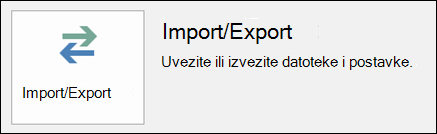
-
Izaberite stavku Uvezi iz drugog programa ili datoteke.
-
Izaberite stavku Vrednosti razdvojene zarezima (Windows).
-
Potražite datoteku koju ste kreirali u gorenavedenoj proceduri.
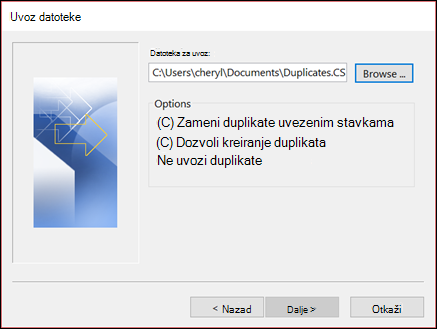
-
Izaberite opciju Ne uvozi duplirane stavke.
-
Odaberite glavnu fasciklu sa kontaktima kao odredišnu fasciklu. Ovo je fascikla koja je trenutno prazna.
-
Izaberite stavku Završi.
Kopiranje kontakata iz fascikle "Duplikati" u glavnu fasciklu "Kontakti"
-
Izaberite fasciklu Duplirani kontakti.
-
Kliknite jednom na jedan od kontakata u fascikli, a zatim pritisnite kombinaciju tastera Ctrl+A da biste izabrali sve kontakte.
-
Premestite izabrane kontakte u glavnu fasciklu "Kontakti". Možete da ih prevučete i otpustite ili da pritisnete kombinaciju tastera Ctrl+Shift+V da biste koristili dijalog Premeštanje u fasciklu.
-
Svaki put kada Outlook naiđe na duplirani kontakt, videćete odziv sa dva izbora.
-
Izaberite stavku Dodaj novi kontakt ako kontakt nije duplikat.
-
Izaberite stavku Ažuriraj informacije o izabranom kontaktu ako je kontakt duplikat.
Kada napravite izbor, izaberite stavku Ažuriraj. Ako želite da ponovite isti izbor za sve duplirane kontakte, izaberite stavku Ažuriraj sve.
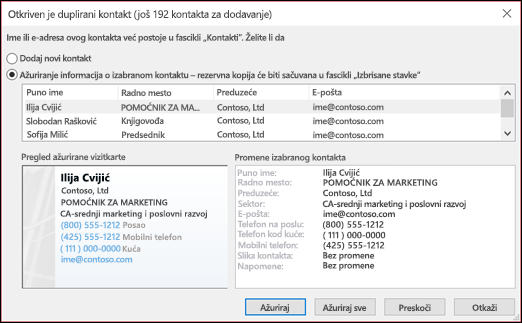
-
-
Kada se završi proces premeštanja u fasciklu, možete da izbrišete fasciklu Duplikati.










